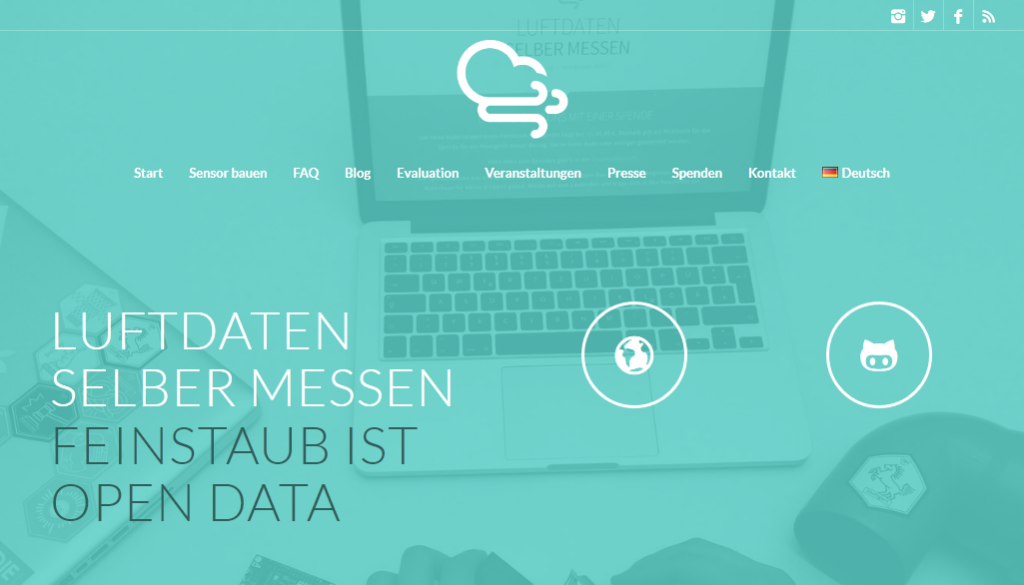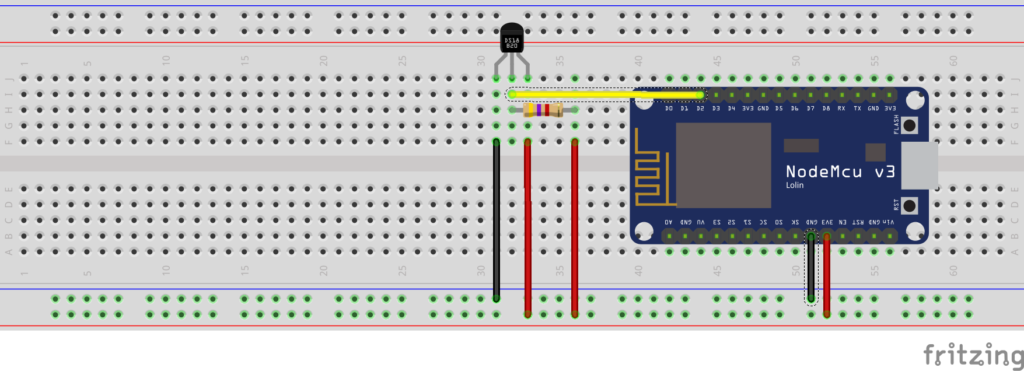Beim Setup, zur Nutzung des Mikrocontrollers ESP8266, wird ab und an ein Programm benötigt um die Funktionsweise des Controllers bzw. des Flashvorgangs zu testen. Der einfachste Weg dies zu testen ist es die integrierte LED des Controllers zu nutzen. Dazu wird folgendes Programm benötigt:
void setup() {
pinMode(2, OUTPUT);
}
void loop() {
digitalWrite(2, LOW);
delay(250);
digitalWrite(2, HIGH);
delay(250);
}
Das Programm definiert PIN 2 des Controllers als Ausgang und sendet anschließend alle 250 Millisekunden ein Signal an diesem PIN. Dies führt dazu, dass die eingebaute LED des Controllers in kurzen Abständen blinkt und somit das Setup und der Controller getestet werden kann.